[管理]メニューをクリックしてください。
「業務選択」画面が表示されますので、[利用者管理]ボタンをクリックしてください。


利用者の追加登録
マスターユーザーは、操作者ご自身以外にあいぎんがいためWebをご利用になる場合は、利用者の登録を行ってください。
| ※ | マスターユーザーを含め、1契約最大5名まで登録することができます。 |
1
![[BSSK001]業務選択画面 [BSSK001]業務選択画面](./img/bssk001.png)
2
「作業内容選択」画面が表示されます。
[利用者情報の管理]ボタンをクリックしてください。
[利用者情報の管理]ボタンをクリックしてください。
![[BRSK001]利用者管理 作業内容選択画面 [BRSK001]利用者管理 作業内容選択画面](./img/brsk001.png)
3
「利用者情報の新規登録・削除・変更・照会」画面が表示されます。
[新規登録]ボタンをクリックしてください。
[新規登録]ボタンをクリックしてください。
![[BRSK005]利用者管理 利用者情報の新規登録・削除・変更・照会画面 [BRSK005]利用者管理 利用者情報の新規登録・削除・変更・照会画面](./img/brsk005.png)
4
「利用者登録[基本情報]」画面が表示されます。
必要項目を入力し、[次へ]ボタンをクリックしてください。
必要項目を入力し、[次へ]ボタンをクリックしてください。
![[BRSK006]利用者管理 利用者登録[基本情報]画面 [BRSK006]利用者管理 利用者登録[基本情報]画面](./img/brsk006.png)
| 項目 | 説明 | ||||||||
|---|---|---|---|---|---|---|---|---|---|
| ログインID |
お客さまの名前に代わるもので、ログインなどで必要となります。
|
||||||||
| ログインパスワード |
ご本人確認をするためのパスワードで、ログインなどで必要となります。
|
||||||||
| 利用者名 | 全角30文字以内で入力してください。 | ||||||||
| メールアドレス | 登録されたメールアドレスは、あいぎんがいためWeb関連のご連絡事項をお知らせするため利用いたします。 | ||||||||
| 管理者権限 |
管理者権限を「付与する」を選択した利用者は、管理者ユーザーとなります。 管理者ユーザーは、利用者管理、企業管理および外為の各種管理を行うことができます。 |
| ※ | ログインIDおよびログインパスワードはそれぞれ異なる文字列にしてください。 |
5
「利用者登録[権限]」画面が表示されます。
がいためwebの連携にチェックを入れ、[次へ]ボタンをクリックしてください。
がいためwebの連携にチェックを入れ、[次へ]ボタンをクリックしてください。
![[BRSK007]利用者管理 利用者登録[権限]画面 [BRSK007]利用者管理 利用者登録[権限]画面](./img/brsk007.png)
6
「利用者登録[口座]」画面が表示されます。
必要項目を入力し、[登録]ボタンをクリックしてください。
必要項目を入力し、[登録]ボタンをクリックしてください。
![[BRSK008]利用者管理 利用者登録[口座]画面 [BRSK008]利用者管理 利用者登録[口座]画面](./img/brsk008.png)
7
「利用者登録確認」画面が表示されます。
内容をご確認のうえ、確認用パスワードおよびトランザクション認証番号を入力し、[実行]ボタンをクリックしてください。
内容をご確認のうえ、確認用パスワードおよびトランザクション認証番号を入力し、[実行]ボタンをクリックしてください。
![[BRSK012]利用者管理 利用者登録確認画面 [BRSK012]利用者管理 利用者登録確認画面](./img/brsk012.png)
トランザクション認証番号は、画面に表示される内容と、トランザクション認証用トークンに表示される
①変更対象者のログインID
②利用者区分
が同じであることを確認し、入力してください。
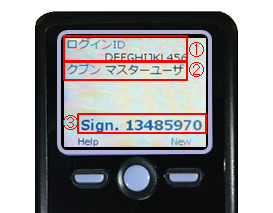
①変更対象者のログインID
②利用者区分
が同じであることを確認し、入力してください。
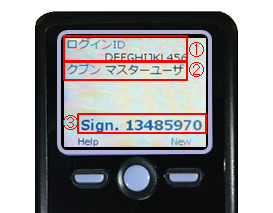
8
「利用者登録結果」画面が表示されます。




